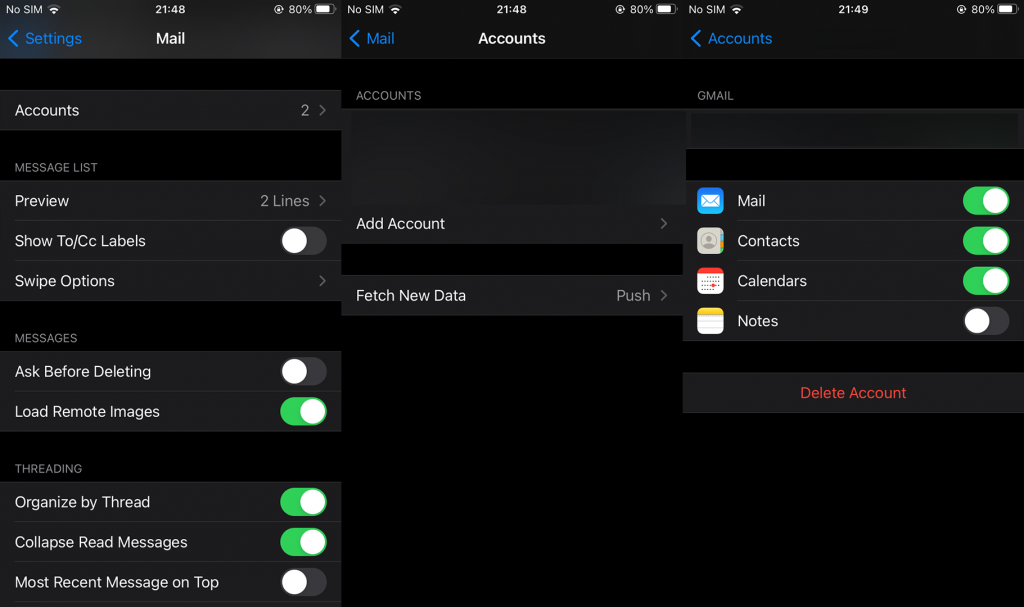Sähköpostin salasanan vaihtaminen kolmannen osapuolen verkkotunnukselle iPhonessa voi olla hieman monimutkaista, koska vaihtoehto on piilotettu asetuksissa. Onneksi, kun tiedät mistä etsiä, sen pitäisi olla melko yksinkertaista. Tarkista alla luetellut vaiheet saadaksesi lisätietoja sähköpostin salasanan vaihtamisesta iPhonessa.
Missä voin vaihtaa sähköpostin salasanani iPhonessa?
Voit vaihtaa minkä tahansa sähköpostin verkkotunnuksen paikallisen salasanan iPhonen asetuksista. Sinun tarvitsee vain tietää, mistä etsiä. Tärkeää on vaihtaa myös lähtevän postin palvelimen salasana. Kun olet vaihtanut salasanan, kirjaudu ulos ja kirjaudu uudelleen sisään vahvistaaksesi kirjautumistiedot.
Jos mainittu sähköposti on peräisin kolmannen osapuolen verkkotunnuksesta (ei iCloud-sähköpostista), sinut ohjataan My Google Account -sivustolle selaimessa, jossa voit vaihtaa sähköpostiosoitetta. Kun olet siellä, valitse Suojaus > Salasana ja vaihda Google-tilisi salasana.
Sinun on kirjauduttava uudelleen sisään Google-tililläsi iPhonellasi, koska Gmail käyttää OAuth 2.0 -protokollaa . Et voi pyytää Gmailille erillistä salasanaa, joka ei ole sama kuin Gmail-tilisi salasana. Näin on, koska Google pyrkii pitämään kaikki palvelunsa yhden tilin alla, joten Google-tilin salasana on Gmail-salasana ja päinvastoin.
Jos haluat vaihtaa Gmail-salasanan iPhonessasi, katso tämä:
- Avaa Asetukset .
- Valitse Salasanat .
- Valitse Google-tilisi .
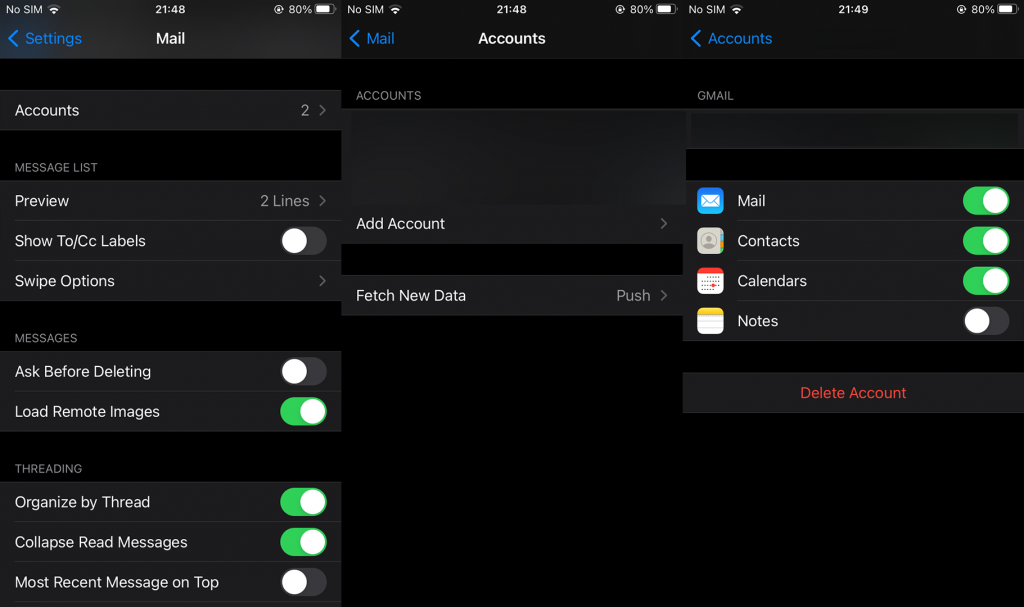
- Napauta Vaihda salasana verkkosivustolla .
- Luo uusi salasana Gmailille yllä olevien ohjeiden mukaisesti.
- Tarkista SMTP kohdasta Asetukset > Sähköposti > Tilit > Gmail > Tili > SMTP > Gmailin SMTP-palvelin . Jos salasanavaihtoehto on saatavilla , muista päivittää se.
Menettely on samanlainen Outlook- tai Yahoo-verkkotunnuksissa. Jos haluat vaihtaa iCloud Mail -tilin salasanan, siirry kohtaan Asetukset > AppleID-tilisi > Salasana ja suojaus > Vaihda salasana.
Tai muut kolmannen osapuolen verkkotunnukset. Ja tähän voimme päättää tämän artikkelin. Kiitos, että luit ja lähetä kysymyksiä tai ehdotuksia alla olevaan kommenttiosaan.
Vaihda salasana Yahoo Mailille, Outlook-sähköpostin salasanalle ja muille
Näin voit vaihtaa Yahoo-salasanan iPhonessasi, vaihtaa Outlook-salasanan tai nollata toisen sähköpostitilin salasanan.
- Katso vaiheet Gmailin salasanan nollaamiseksi iPhonessa . Voit seurata vaiheita yhdestä neljään, mutta sen sijaan, että napauttaisit Gmail-tiliäsi, napauta Yahoo-, Outlook- tai muuta sähköpostitiliä, joka tarvitsee uuden salasanan.
- Täältä näet sähköpostitilisi nykyisen salasanan.
- Jos ongelmasi johtui salasanan unohtamisesta, ongelmasi on nyt ratkaistu.
- Jos haluat vaihtaa salasanan, noudata Gmail-opetusohjelman vaiheita yhdeksän ja kymmenen ja napauta Vaihda salasana .
- Sinut ohjataan tilisivullesi, sinua pyydetään antamaan sähköpostitilisi nykyinen salasana ja sitten käydään läpi salasanan vaihtamisen vaiheet.